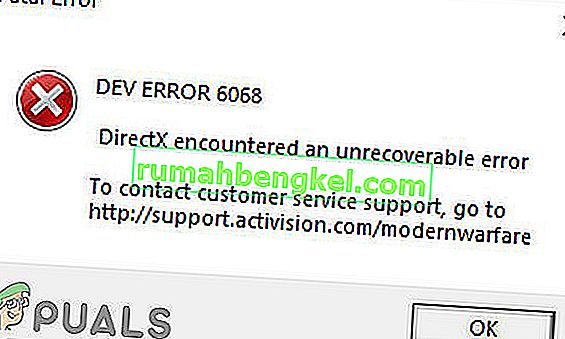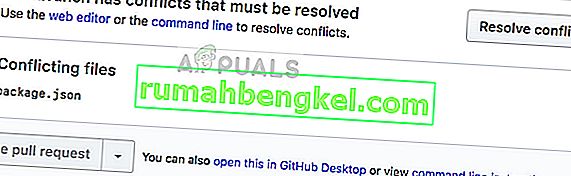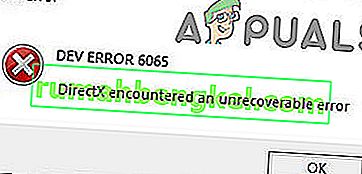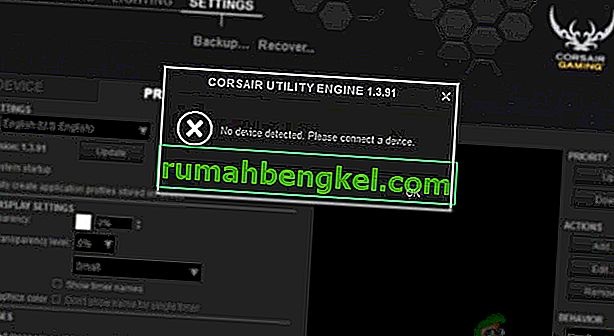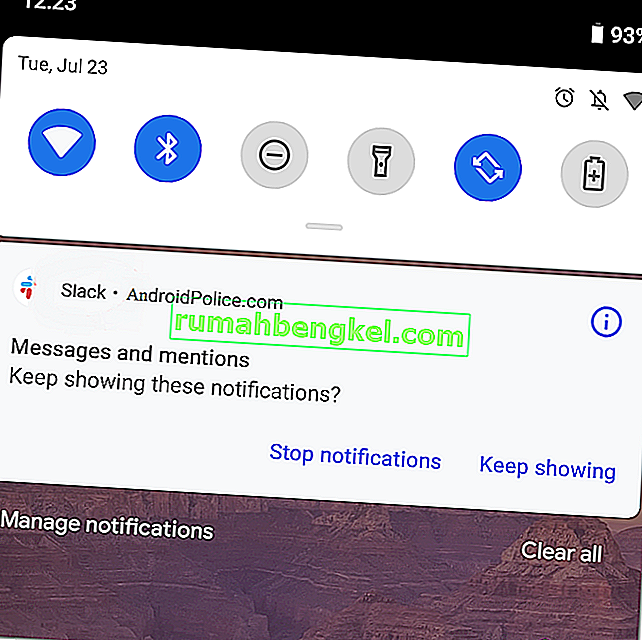스마트 TV를 사용하면 클릭 한 번으로 원하는 앱을 다운로드하고 설치할 수 있습니다. 그러나 스마트 TV에서 앱을 사이드로드해야하는 필요성이 발생합니다. 이를 통해 Android TV 플랫폼에서 제한된 선택이있을 수있는 앱의 확장 된 기능을 공개 할 수 있습니다.
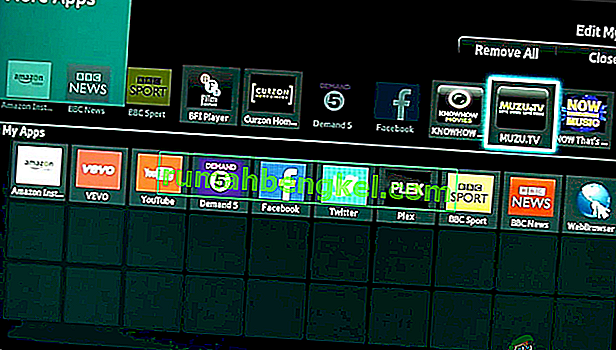
이제 여기서 질문은 사이드 로딩이 무엇입니까? 음, 스마트 TV에 앱을 설치하는 것은 Play 스토어에서 원하는 앱을 검색하고 한 번의 클릭으로 설치하면 간단합니다. 스마트 TV에서 앱을 다운로드하는 일반적인 방법입니다. 반면 사이드로드는 동일한 프로세스를 거치지 않고 Play 스토어 인터페이스에서 떨어진 곳에 앱을 설치한다는 것을 의미합니다.
따라서 스마트 TV, 특히 Hisense 스마트 TV에서 앱을 사이드로드하는 방법에 대한 간단한 절차를 제공합니다. 끝까지 페이지를 탐색하면 질문에 대한 답변이 멋지게 답변됩니다.
참고 : 앱을 사이드로드하려는 경우 파일을 가져 오는 소스를 신뢰할 수 있는지 확인해야합니다. 알려진 신뢰할 수있는 출처에서만 앱을 다운로드하십시오.
Hisense 스마트 TV의 사이드로드 앱 요구 사항
시작하기 전에 요구 사항이 모두 준비되어 있는지 고려해야합니다. 이렇게하면 설치 과정이 원활하고 쉬워 지므로 시간과 노력을 절약 할 수 있습니다. 따라서 요구 사항이 무엇보다 먼저 잘 처리되었는지 확인하는 것이 필요합니다.
먼저 알 수없는 소스를 활성화하여 알 수없는 소스에서 설치를 허용해야합니다. 이렇게하면 시스템에서 알 수없는 소스의 앱을 다운로드하여 설치할 수 있습니다. 이를 위해서는 아래 단계를 따라야합니다.
- 를 켜고 당신의 하이 센스 스마트 TV .
- 홈 화면에서 설정 메뉴로 이동 합니다.
- 개인 탭을 선택하고 보안 옵션을 찾으 십시오 .
- 이제 Unknown Sources 설정을 볼 수 있습니다 . 활성화 하려면 옆에있는 스위치를 전환하십시오 .
- 이 기능이 활성화되면 이제 Play 스토어가 아닌 다른 소스에서 앱을 무료로 다운로드 할 수 있습니다.
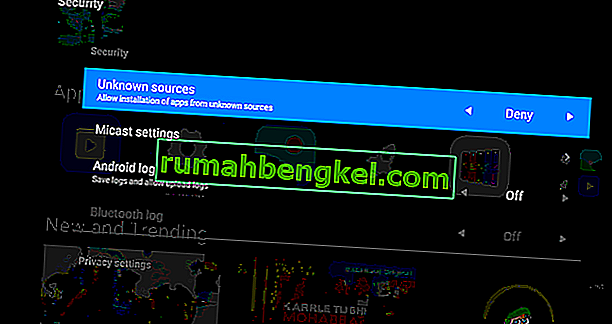
알 수없는 소스에서 설치를 활성화하는 것 외에도 사이드로드 프로세스를 더 쉽게 만들려면 추가 응용 프로그램이 있어야합니다. 여기에는 앱을 다운로드 한 후 액세스 할 수있는 사이드로드 실행기가 포함됩니다. 또한 Hisense TV에서 파일을보다 쉽게 검색 할 수있는 파일 관리자가 필요합니다.
이러한 애플리케이션은 Google Play 스토어에서 사용할 수 있습니다. 따라서 Play 스토어에서 찾아야합니다. 사이드로드 실행기를 다운로드하려면 아래 단계를 따르십시오.
- Google Play 스토어로 이동합니다 .
- 검색 창에 Sideload Launcher 를 입력하고 Enter 키를 누릅니다 .
- 확인되면 설치를 클릭 합니다 .
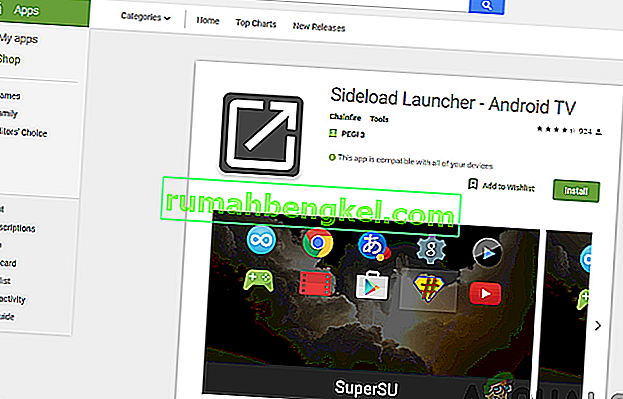
반면에 Sideload Launcher 앱에 대해 위의 절차에 따라 Play 스토어에서 파일 관리자 앱을 쉽게 다운로드하고 설치할 수 있습니다. 이러한 모든 요구 사항이 충족되면 이제 사이드로드 프로세스를 쉽게 시작할 수 있습니다.
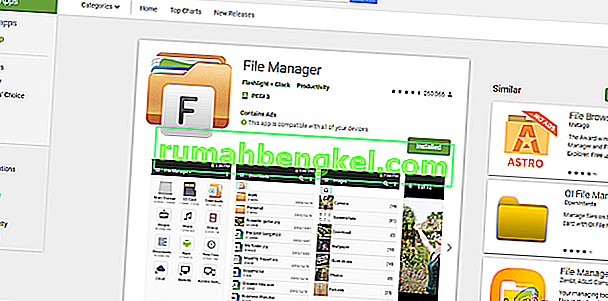
스마트 TV에서 앱을 사이드로드 할 수있는 두 가지 방법이 있습니다. 여기에는 브라우저에서 앱을 설치하고 플래시 드라이브를 사용하는 것이 포함됩니다. 위의 방법을 사용하는 방법에 대한 단계별 가이드를 제공합니다.
웹 브라우저에서 앱 사이드로드
웹 브라우저를 어디에서 사용할 수 있습니까? 대답은 매우 간단합니다. 스마트 폰, 노트북 또는 컴퓨터를 통해 웹 브라우저에 액세스 할 수 있습니다. 웹 브라우저로 이동하여 앱을 찾기 만하면되므로 앱을 설치하는 쉽고 빠른 방법입니다. 이렇게하려면 아래 단계를 따라야합니다.
- 컴퓨터 나 노트북을 사용하여 원하는 웹 브라우저 를 엽니 다 .
- 다음으로 Google Play 스토어 를 탐색하고 설치하려는 앱을 검색해야합니다.
- 현재 장치에 앱이 없으면 설치를 클릭하십시오 .
- 그런 다음해야합니다 로그인 사용자에 Google 계정 . 계정이없는 경우 계속해서 생성 할 수 있습니다. 쉽고 시간이 많이 걸리지 않습니다.
- 로그인하면 드롭 다운 메뉴가있는 창이 나타납니다. 클릭 온 드롭 다운 당신의 선택 스마트 TV를 으로부터 장치 목록 다음 클릭 설치합니다 .
- 앱이 스마트 TV에 설치되었음을 확인하는 알림이 표시됩니다. 확인 을 누릅니다 .
- 이제 TV 전원을 켜면 이미 설치된 앱을 찾을 수 있습니다. TV가 인터넷에 연결되어 있는지 확인하고 이제 테스트 용으로로드 된 앱을 계속 사용할 수 있습니다.
위에서 설명한 방법이 작동하지 않더라도 걱정하지 마세요. 아래 설명 된대로 다음 방법을 시도해보세요.
플래시 드라이브를 사용하여 앱 사이드로드
이 프로세스에는 컴퓨터의 웹 브라우저를 사용하여 신뢰할 수있는 소스에서 사이드로드 앱을 가져온 다음 파일을 플래시 드라이브에 복사하여 Hisense 스마트 TV로 전송하는 과정이 포함됩니다. TV에 플래시 드라이브를 삽입 할 수있는 USB 포트가 있는지 확인하고 설치 프로세스를 진행해야합니다. 따라서이를 달성하려면 아래에 설명 된 단계를 따라야합니다.
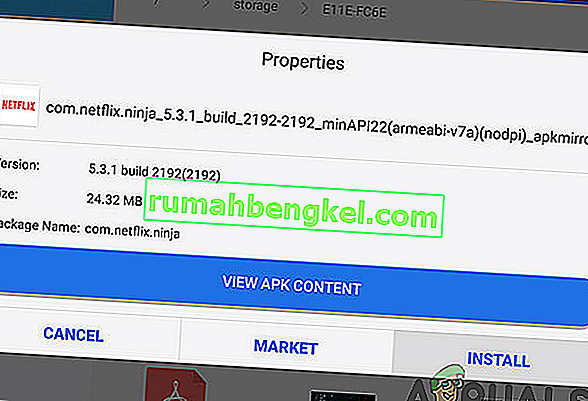
- 컴퓨터 또는 노트북 에서 웹 브라우저 로 이동합니다 .
- 신뢰할 수있는 소스에서 찾을 수 의 .apk 당신이 당신의 해신 TV에 설치 한 다음에 원하는 응용 프로그램에 대한 파일 을 다운로드합니다.
- 노트북이나 컴퓨터에 플래시 드라이브 를 삽입 하고 파일을 복사합니다.
- 파일을 복사 한 후 컴퓨터에서 플래시 드라이브 를 제거 하고 TV에 연결 합니다 .
- 이미 다운로드 한 파일 관리자 앱 덕분에 이제 스마트 TV에서 플래시의 콘텐츠를 열고 볼 수 있습니다 .
- .apk 파일을 찾은 후 선택하고 설치를 클릭 합니다 .
- 설치 프로세스가 완료되면 Sideload Launcher 앱을 사용하여 이제 스마트 Hisense TV에 방금 설치 한 앱을 열 수 있습니다.